나의 앱 찾기를 사용하여 분실 또는 도난당한 iPhone 또는 iPad를 추적하는 방법(iOS 16)
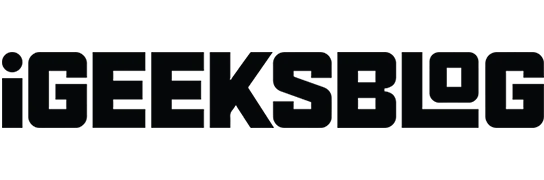
잃어버린 전화를 추적하거나 자녀의 위치를 파악하려고 할 때 Find My 앱은 모든 iOS 사용자에게 친숙해야 할 필수 도구입니다. 이 앱은 GPS 기술을 사용하여 장치의 위치를 정확히 찾아 지도에 표시하여 실시간으로 추적할 수 있습니다.
이 포괄적인 가이드에서는 나의 찾기 앱을 사용하여 분실하거나 도난당한 iPhone 또는 iPad를 찾는 방법을 안내합니다! 많은 고민 없이 시작하겠습니다.
분실한 iPhone 또는 iPad에서 사용할 수 있는 기능은 무엇입니까?
iPhone 또는 iPad를 도난당했거나 분실한 경우 나의 iPhone 찾기 앱을 사용하여 다음 작업을 수행할 수 있습니다. 기기의 위치를 봅니다.
- 장치의 위치를 봅니다.
- Apple 기기에서 사운드를 재생합니다.
- 장치를 분실한 것으로 표시하는 분실 모드를 활성화합니다.
- 아무도 데이터에 액세스할 수 없도록 원격 삭제를 수행합니다.
- 장치가 발견되면 알림을 받습니다.
- 기기를 두고 가도 알림을 받습니다.
나의 앱 찾기를 사용하여 분실하거나 도난당한 iPhone 또는 iPad를 찾는 방법
나의 찾기 앱은 위치가 잘못되었거나 분실된 장치를 찾기 위한 간단한 솔루션을 제공합니다. 그럼에도 불구하고 나의 찾기에 액세스하는 데 도움이 되는 몇 가지 방법이 있습니다. 다음은 활용할 수 있는 방법 목록입니다.
지도에서 분실한 기기 찾기
- 내 앱 찾기 → 하단 탐색 표시줄의 장치 탭 으로 이동합니다 .
- 화면 하단에서 장치 섹션을 위로 당깁니다 .
- 잘못 배치된 기기를 탭합니다 .
가족 공유 그룹의 모든 장치도 볼 수 있습니다. - 길찾기 를 선택합니다 .
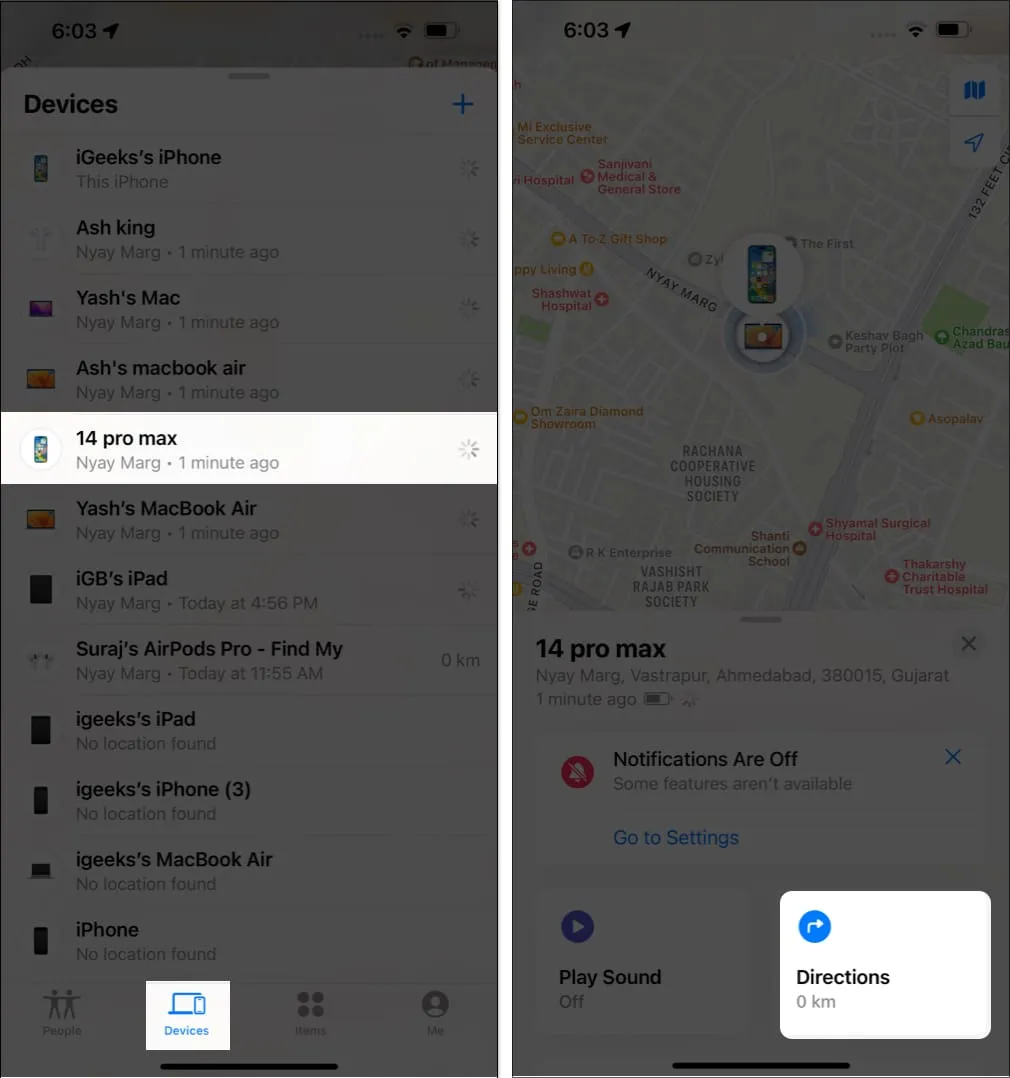
- 이제 Apple 지도로 리디렉션됩니다. 화면에 제공된 지침에 따라 iPhone을 찾으십시오.
소리 재생
t 장치가 인터넷에 연결되지 않으면 이 기능이 작동하지 않습니다.
- iPhone에서 내 앱 찾기를 실행하고 ,
- 장치 탭 에 있는지 확인합니다 .
- 기기 목록에서 분실한 기기를 찾아 누릅니다 .
- 소리 재생 을 탭합니다 .
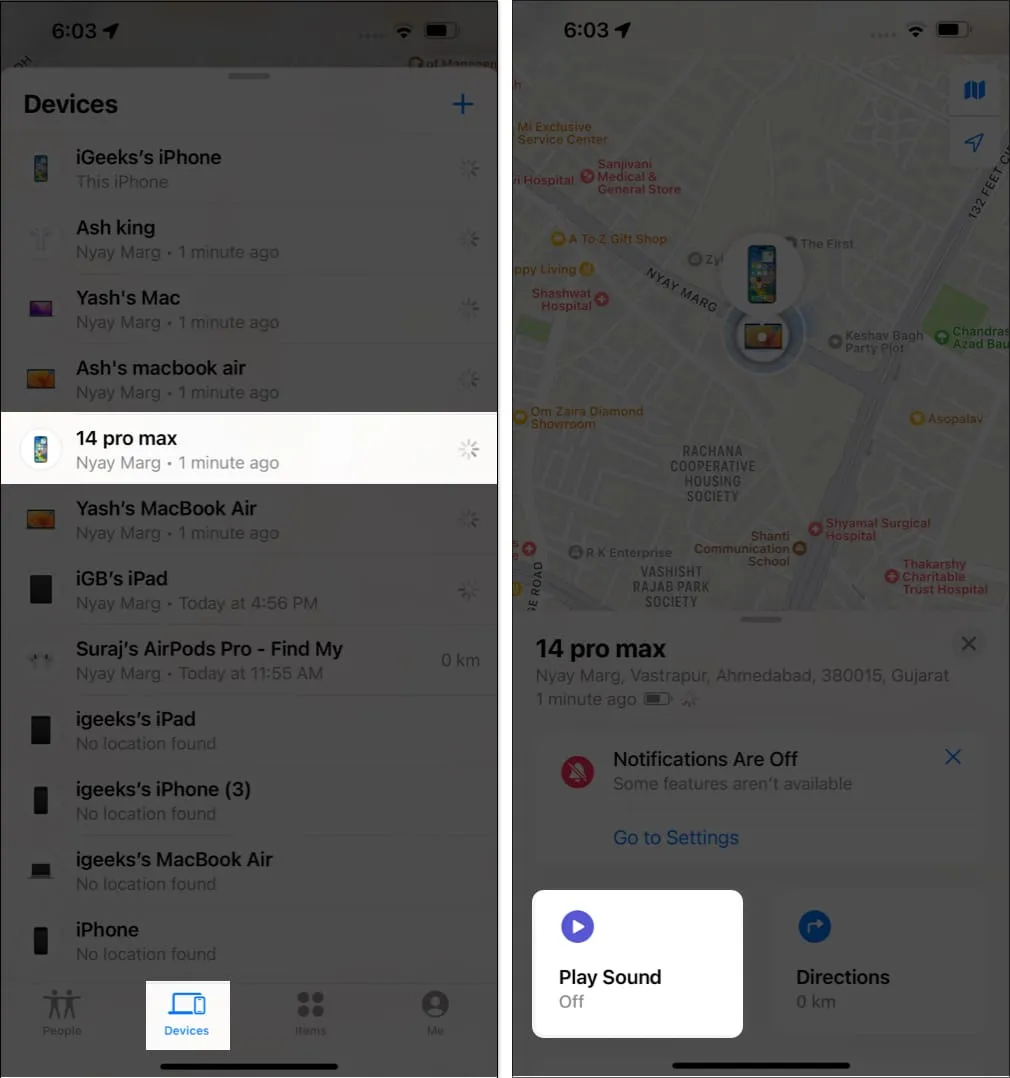
장치를 분실로 표시
분실한 iPhone 또는 iPad를 분실로 표시하면 장치 정보를 보호하기 위해 암호로 원격으로 잠글 수 있습니다. 또한 이 모드를 활성화하면 iPhone에서 Apple Pay가 자동으로 비활성화 됩니다 . 다음 단계를 수행하여 장치를 분실로 표시할 수 있습니다.
- 내 앱 찾기 로 이동합니다 .
- 장치 선택 → 목록에서 잘못 배치된 장치를 선택합니다.
- 아래로 스크롤하여 분실로 표시 아래에서 활성화를 선택하고 → 계속을 누릅니다 .
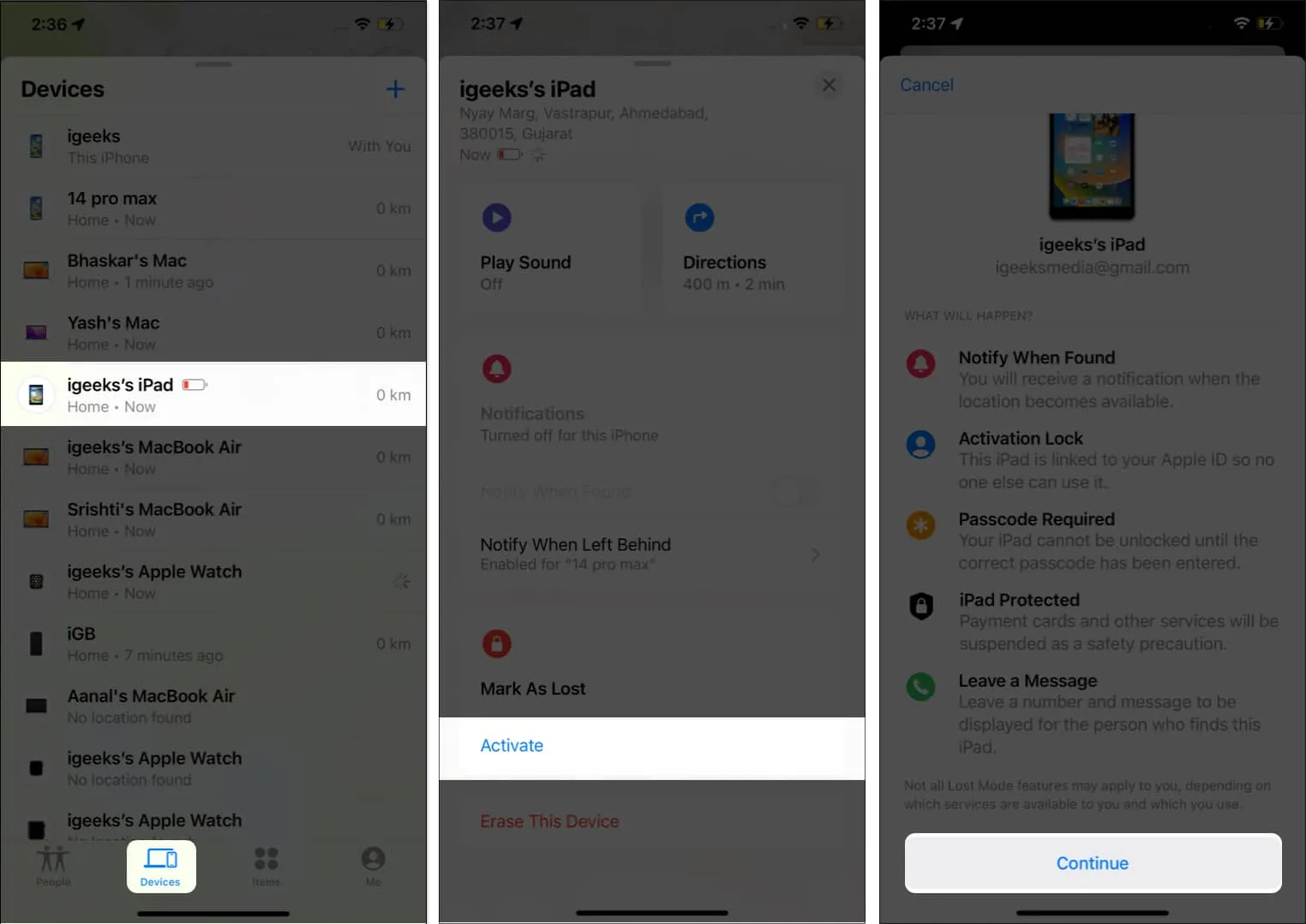
- 이제 아래에 언급된 내용을 입력해야 합니다(선택 사항).
- 전화 번호
- 메시지
- 이메일 업데이트 수신을 켜고 → 화면 오른쪽 상단에서
활성화를 선택합니다.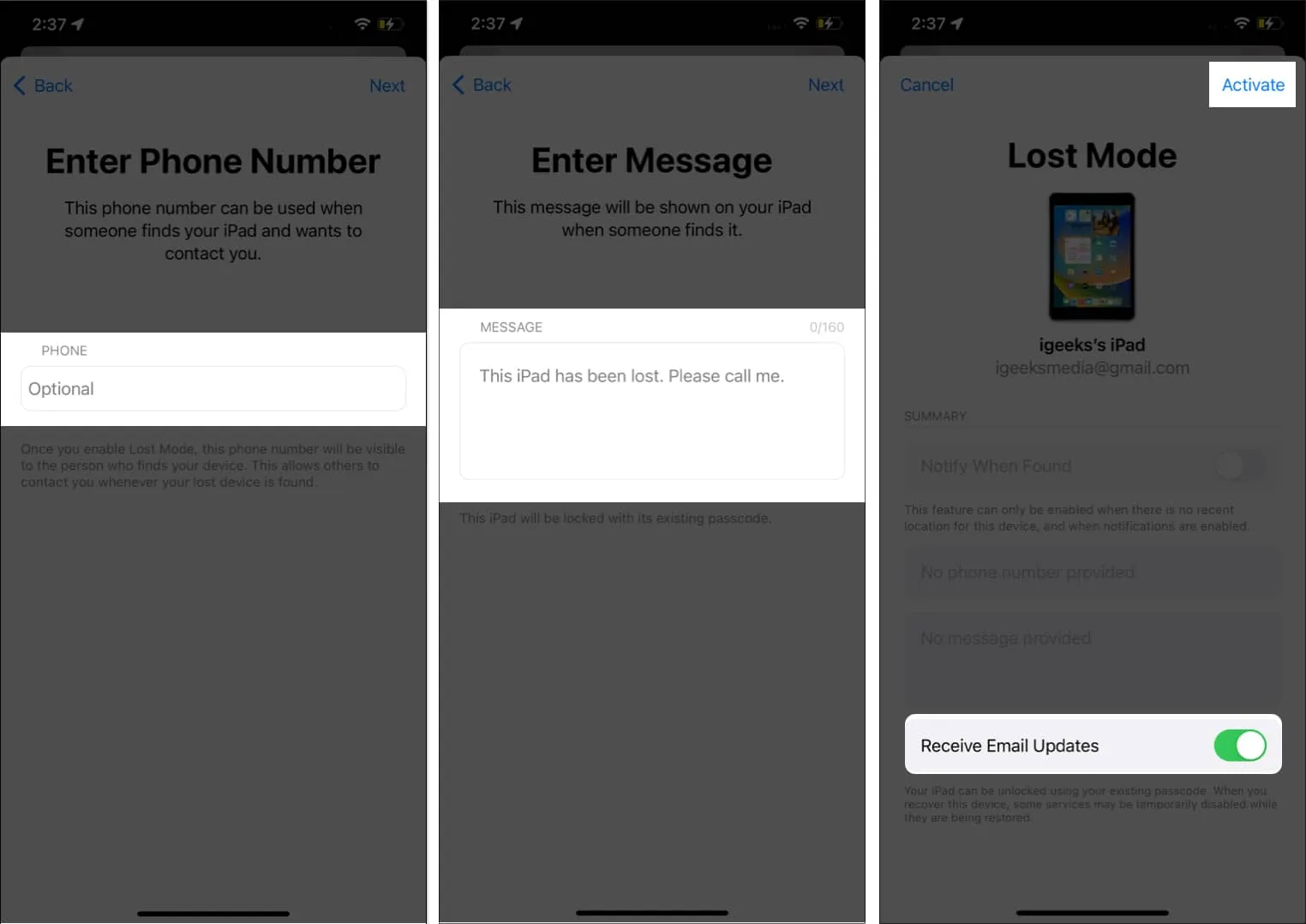
위의 지침을 정확하게 따르면 분실로 표시 섹션의 활성화 버튼이 빨간색으로 바뀌고 활성화됨으로 업데이트되는 것을 볼 수 있습니다. 또한 분실한 기기의 화면에 메시지와 전화번호가 표시됩니다.
기기를 분실하거나 도난당한 경우 원격으로 기기 지우기
무단 액세스를 방지하기 위해 기기의 모든 데이터를 지우려는 의도가 아니라면 이 단계를 사용하지 않는 것이 좋습니다. 데이터가 지워지면 복구할 수 없습니다. 그러나 분실한 장치에서 모든 데이터를 삭제하기로 결정한 경우 아래 제공된 단계를 따르십시오.
- iPhone에서 나의 찾기 앱을 실행합니다 .
- 기기 섹션 으로 이동 → 분실한 기기를 찾아 탭합니다 .
- 아래로 스크롤하여 이 장치 지우기를 선택하고 → 계속을 선택합니다 .
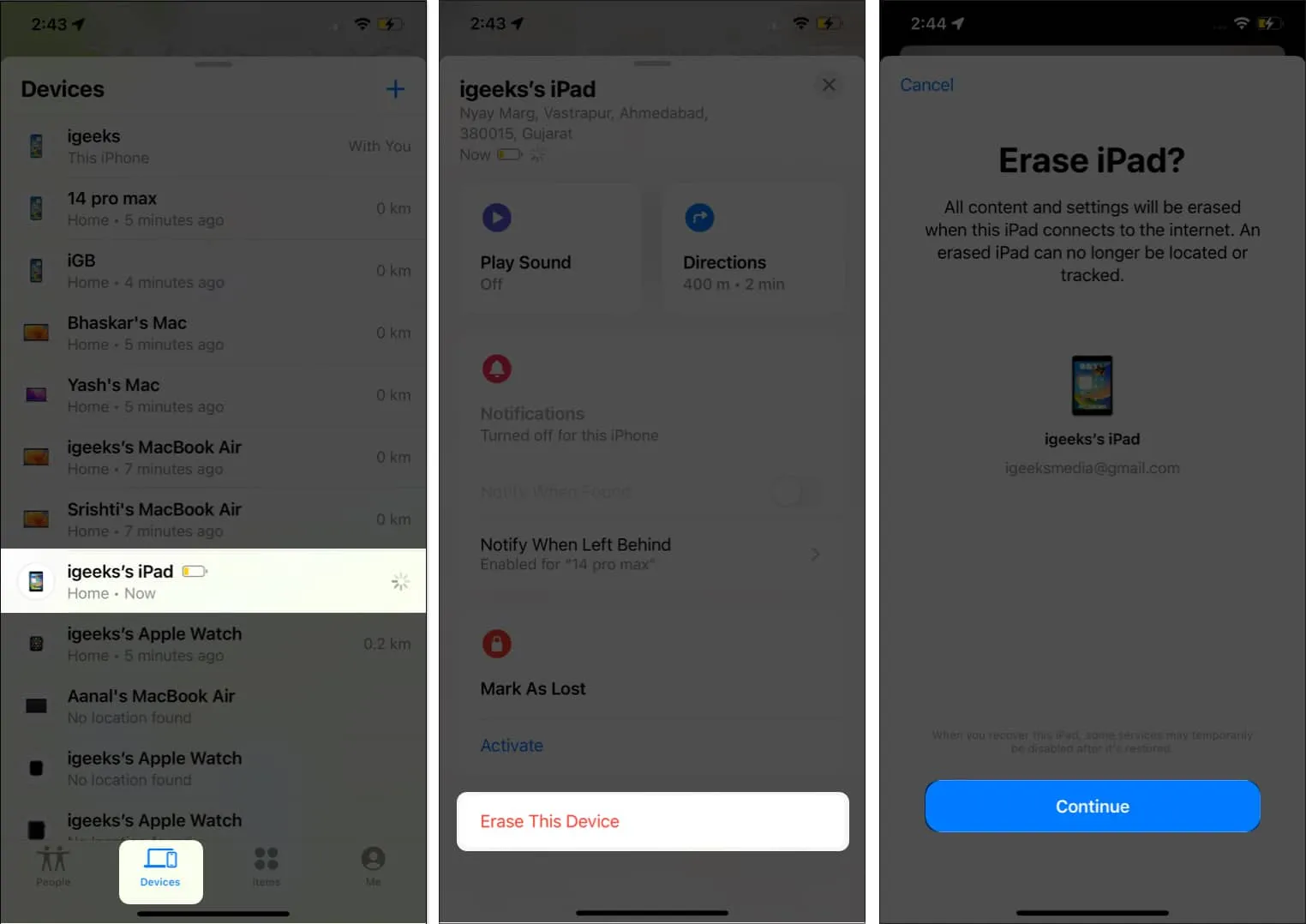
- 전화번호 입력 (선택 사항) → 지우기를 선택합니다 .
- Apple ID 암호를 입력하고 → 화면 오른쪽 상단의
지우기를 누릅니다.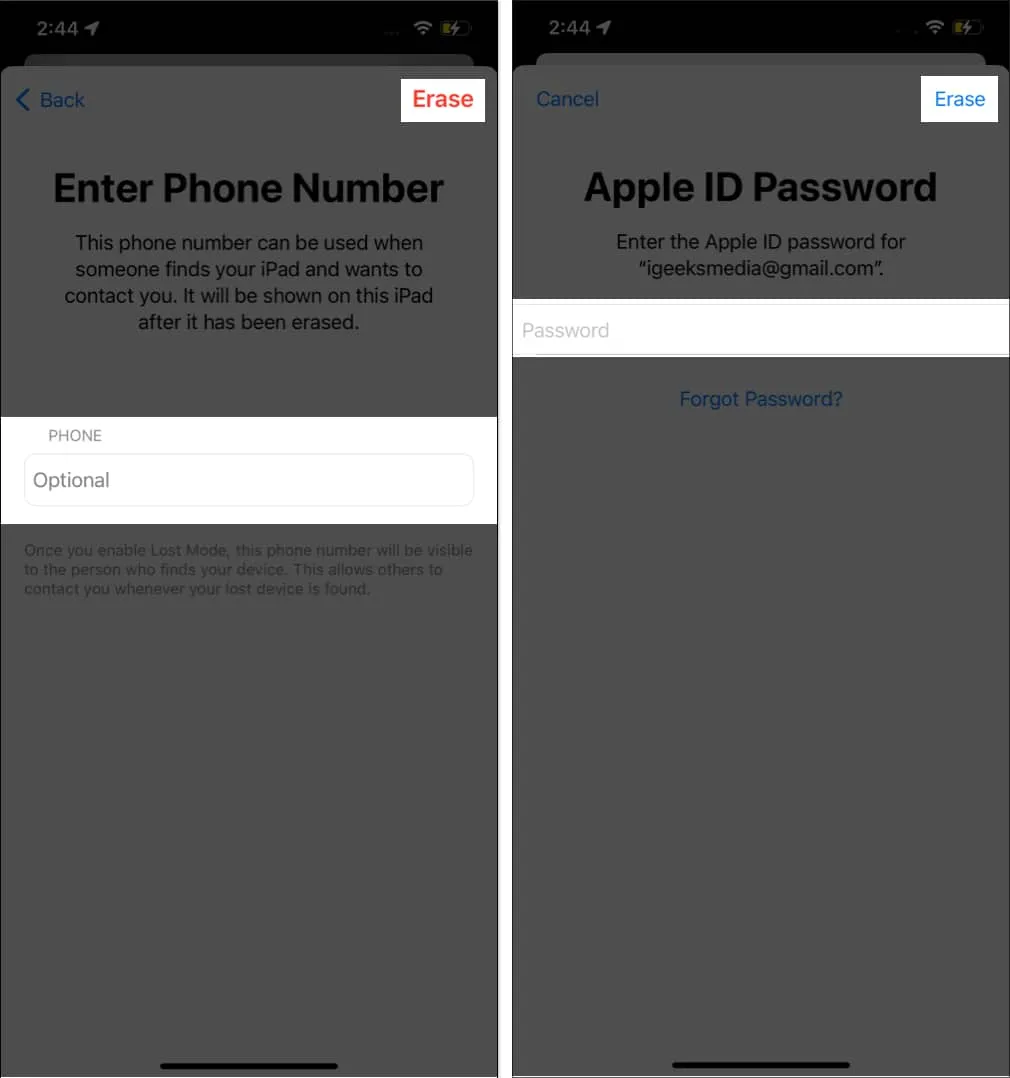
꺼져 있거나 죽은 iPhone을 추적하는 방법
iPhone을 잘못 두었거나 잃어버렸는데 iPhone이 꺼져 있거나 죽은 경우 당황하지 마십시오. Apple의 내장된 나의 찾기 앱을 사용하여 iPhone 또는 iPad를 계속 추적할 수 있습니다.
소유자가 분실 모드를 활성화하고 나의 찾기 기능을 켜면 장치에서 주변의 Apple 장치가 감지할 수 있는 Bluetooth 신호를 방출하여 현재 위치를 추적할 수 있습니다.
iPhone의 배터리가 부족하거나 전원을 끄면 iPhone 또는 iPad에 최악의 시나리오에서 Bluetooth에 전원을 공급할 수 있는 예비 배터리 전원이 있습니다. 이렇게 하면 이 기능을 계속 사용할 수 있습니다. 나의 찾기는 Bluetooth 신호 외에도 Wi-Fi 및 GPS 신호를 사용하여 분실한 iPhone의 위치를 추적합니다.
내 앱 찾기로 친구를 찾는 방법
기기를 분실했거나 위치가 잘못된 경우에만 나의 찾기를 사용할 수 있다는 엄격하고 빠른 규칙은 없습니다. 실제로 이 앱을 사용하여 사랑하는 사람의 위치를 추적하고 파트너, 친구 및 가족과 위치 정보를 공유할 수 있습니다. 이 작업을 수행하려면 아래에 설명된 단계를 따르십시오.
- 내 앱 찾기를 실행합니다 .
- 하단에서 사람 탭을 선택합니다 .
- 사람 섹션에서 친구 이름을 탭하고 → 길 찾기를 선택합니다 .
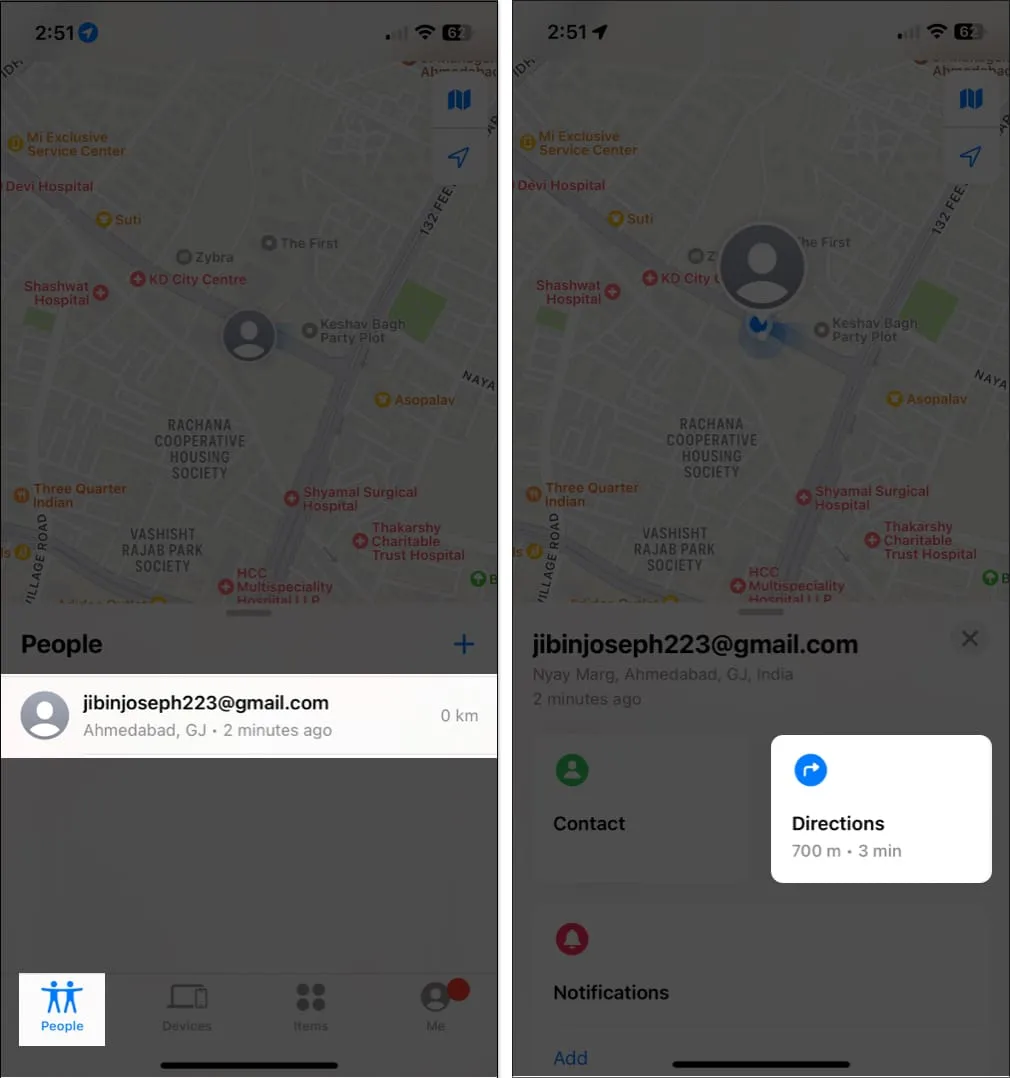
- 이제 Apple 지도로 리디렉션됩니다. 추적을 시작하려면 GO를 탭하세요 . 일단 추적되면 방향을 볼 수 있고 화면의 지시에 따라 친구를 만날 수 있습니다.
내 앱 찾기를 사용하여 타사 액세서리를 추적하는 방법
AirTag를 찾는 단계를 자세히 알아보기 전에 최신 iOS 버전이 있는지 확인하는 것이 중요합니다. AirTag를 나의 찾기에 연결하면 아래 단계에 따라 쉽게 찾을 수 있습니다.
- 나의 앱 찾기를 엽니다 .
- 하단 탐색 모음에서 항목 탭 으로 이동합니다 .
- 찾으려는 항목을 선택합니다 .
- 항목을 추적하려면 찾기를 선택합니다 .
이제 분실물을 찾기 위한 화면 지침이 표시되는 Apple 지도로 이동합니다. 이 지침을 따르면 분실한 소지품을 찾을 수 있습니다.
Air Tag 외에도 Find My는 다양한 타사 액세서리와 호환됩니다. 다음 기기는 현재 나의 찾기와 호환됩니다.
그러나이 목록은 가까운 장래에 증가 할 것으로 예상됩니다.
FAQ
분실 또는 도난당한 iPhone 또는 iPad를 도난당했다고 생각되면 어떻게 해야 합니까?
iPhone 또는 iPad를 분실했거나 도난당한 경우 초기 단계는 나의 찾기 앱에 액세스하고 장치를 분실로 표시하는 것입니다. 그런 다음 당국에 연락하여 누락 보고서를 제출하는 것이 좋습니다. 안전을 위해 나의 찾기 앱을 사용하여 장치를 원격으로 잠그거나 지우도록 선택할 수도 있습니다.
나의 찾기 앱에서 제공하는 위치 정보는 얼마나 정확합니까?
내 앱 찾기에서 제공하는 위치 정보는 기기의 GPS 신호 강도에 따라 몇 미터까지 정확할 수 있습니다. 그러나 위치 정보는 정확한 정보가 아닌 대략적인 지침으로만 사용되어야 합니다.
그게 다야!
iPhone 또는 iPad를 잃어버리면 속상할 수 있지만, 나의 찾기를 사용하여 위에 설명된 방법을 사용하여 기기를 찾을 수 있습니다. 아직 탐색하지 않았다면 내 기기 및 사랑하는 사람과 연결 상태를 유지하는 데 도움이 되는 나의 찾기 기능을 탐색하는 데 시간을 할애하십시오. Apple 기기에 대한 우려 사항이나 질문이 있는 경우 아래 댓글 섹션에 남겨주세요.
- 잃어버린 AirPods, AirPods Pro 또는 AirPods Max를 찾는 방법
- Apple 카드를 분실하거나 도난당한 경우 어떻게 해야 합니까?
- Tile – Bluetooth 추적기 가젯 및 iPhone 앱
바스카
Bhaskar는 iGB 제품군의 일원이며 단어와 리듬을 실험하는 것을 즐깁니다. 또한 웹 및 앱 개발에도 소질이 있습니다. 글을 쓰지 않는다면 그가 줄을 서거나 스포츠에 참여하는 것을 볼 수 있습니다. 그리고 저녁이 되면 그의 인용문이 Instagram 피드에 나타납니다.


답글 남기기